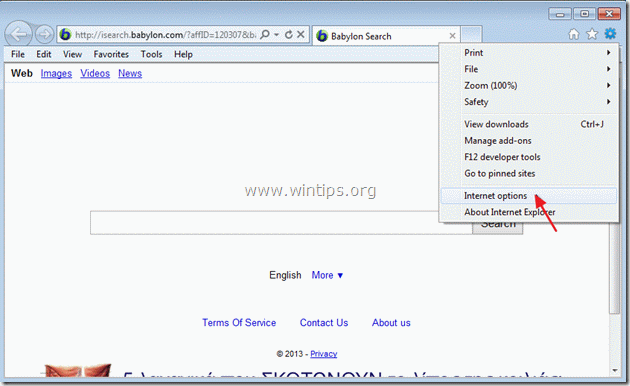Obsah
"Online Weather Webplayer" je podezřelý program od společnosti Somoto LTD, který údajně poskytuje informace o počasí pro vaši aktuální zeměpisnou polohu. Když "Počasí online" je nainstalována aplikace , také změní vaši domovskou stránku na nežádoucí vyhledávací stránku Babylon (isearch.babylon.com/), která provádí přesměrování a upravuje nastavení vyhledávání vašeho internetového prohlížeče. "Počasí online" název aplikace je " webplayer.exe " a nachází se v části " C:\Users\\AppData\Local\WebPlayer\Online Weather \ " složka .
Pokud se chcete zbavit "Počasí online (webplayer.exe) a obnovit vaše nastavení internetového prohlížeče postupujte podle následujících kroků:

Jak odstranit "Počasí online ", "Babylon Search" a "Babylon Toolbar" z počítače:
Krok 1. Odinstalujte škodlivé aplikace z ovládacího panelu.
1. Chcete-li to provést, přejděte na Start > Ovládací panely .
{ Start > Nastavení > Ovládací panel . (Windows XP)}
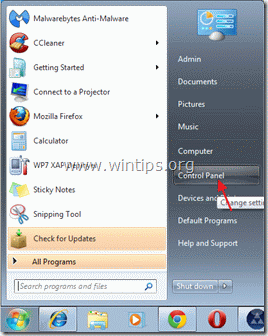
2. Dvojitým kliknutím otevřete " Přidat nebo odebrat programy ", pokud máte systém Windows XP nebo
“ Programy a funkce ", pokud máte Windows 8, 7 nebo Vista).

3. V seznamu programů najděte a odebrat/odinstalovat následující aplikace nainstalované aplikací "Počasí online":
a. Počasí online
b. BrowserProtect
b. Odinstalátor přibaleného softwaru
b. panel nástrojů Babylon

4. Po dokončení procesu odinstalace restartujte počítač.
Krok 2. Odstraňte vyhledávání "Babylon" a "Babylon Toolbar" z internetového prohlížeče.
Internet Explorer, Google Chrome, Mozilla Firefox
Internet Explorer
Jak odstranit vyhledávání "Babylon" a "Babylon Toolbar" a obnovit nastavení prohlížeče Internet Explorer.
1. Otevřete aplikaci Internet Explorer a poté otevřete " Možnosti připojení k internetu ”.
Chcete-li to provést, zvolte v nabídce souborů IE možnost " Nástroje " > " Možnosti připojení k internetu ”.
Upozornění*: V nejnovějších verzích IE stiskněte tlačítko " Zařízení " ikona  vpravo nahoře.
vpravo nahoře.
2. Klikněte na " Pokročilé ".

3. Vyberte si " Obnovení ”.

4. Zaškrtněte (povolte) " Odstranění osobních nastavení " a vyberte možnost "Resetovat".

5. Po dokončení resetování stiskněte tlačítko " Zavřít " a poté vyberte možnost " OK " ukončíte možnosti aplikace Internet Explorer.

6. Restartujte prohlížeč .
7. Znovu otevřete Internet Explorer a v nabídce souborů IE vyberte možnost " Nástroje " > " Správa doplňků ”.

8. Klikněte na "Poskytovatelé vyhledávání" možnosti v levém podokně , a pak vyberte si a odstranit následujících poskytovatelů vyhledávání:
9. Na " Poskytovatelé vyhledávání " změnit výchozího poskytovatele vyhledávání (např. Yahoo Search).

10. Vyberte a odstranit " Vyhledávání na webu (Babylon) " položka.*
Upozornění*: Také odstranit “ Moje webové vyhledávání ", pokud existuje.

11. Zavřete všechna okna aplikace Internet explorer a pokračujte na krok 3.
Google Chrome
Jak odstranit vyhledávání "Babylon" a "Babylon Toolbar" a obnovit nastavení Google Chrome.
1. Otevřete Google Chrome a přejděte do nabídky Chrome  a vyberte možnost " Nastavení ”.
a vyberte možnost " Nastavení ”.

2. Najděte " Při spuštění " a vyberte možnost " Nastavení stránek "

3. Vymazat " Babylon Search " ze spouštěcích stránek stisknutím tlačítka " X " vpravo.

4. Nastavte preferovanou úvodní stránku (např. https://www.wintips.org) a stiskněte " OK ".

5. Přejít na " Vyhledávání " a vyberte možnost " Správa vyhledávačů ".

6. Zvolte preferovaný výchozí vyhledávač (např. vyhledávání Yahoo) a stiskněte " Udělat výchozí ".

7. Poté vyberte možnost " Vyhledávání na webu podle Babylonu " vyhledávač a odstranit ji stisknutím tlačítka " X " vpravo.

8. Vyberte si " OK " zavřít " Vyhledávače " a vyberte možnost " Rozšíření ".

9. Na " Rozšíření " panel, odstranit " Babylon Překladatel " zvolením koše v tomto řádku. Stejným postupem. odstranit -pokud existuje- jakékoli jiné rozšíření týkající se Babylonu .

10. Zavřete všechna okna prohlížeče Google Chrome a p r o g r a m Krok 3 .
Mozilla Firefox
Jak odstranit vyhledávání "Babylon" a "Babylon Toolbar" a obnovit nastavení prohlížeče Mozilla Firefox.
1. Nejprve musíte mít povolený hlavní panel nabídek Firefoxu.
* Klikněte pravým tlačítkem myši, na prázdné místo vpravo od "Karta stránky" a povolit Firefox "Panel nabídek".

2. V nabídce Firefoxu přejděte na " Nápověda " > " Informace o řešení problémů ”.

3. V " Informace o řešení problémů ", stiskněte tlačítko " Resetování prohlížeče Firefox " na tlačítko obnovení výchozího stavu prohlížeče Firefox .

4. Tisk " Resetování prohlížeče Firefox : znovu.

5. Po dokončení úlohy resetování se Firefox restartuje.
6. Zavřete všechna okna prohlížeče Firefox a přejděte k dalšímu kroku.
Krok 3. Vyčistěte počítač od škodlivých hrozeb.
Přihlaste se do systému Windows a pomocí programu "MalwareBytes Antimalware" vyčistěte počítač od škodlivých hrozeb, které v něm zůstaly.*
*Pokud nevíte, jak nainstalovat a používat " MalwareBytes Anti-Malware ", přečtěte si tyto pokyny.
Důležité: Chcete-li zajistit, aby byl váš počítač čistý a bezpečný, provést úplnou kontrolu pomocí programu Malwarebytes Anti-Malware v nouzovém režimu systému Windows. .*
*Chcete-li přejít do nouzového režimu systému Windows, stiskněte tlačítko " F8 " při spouštění počítače, ještě před zobrazením loga Windows. Když se zobrazí " Nabídka Rozšířené možnosti systému Windows " se zobrazí na obrazovce a pomocí šipek na klávesnici přejděte na položku Nouzový režim a pak stiskněte tlačítko "ENTER “.
Krok 4. Vyčistěte nežádoucí soubory a položky.
Použijte " CCleaner " a přejděte na čistý váš systém z dočasných internetové soubory a neplatné položky registru.*
* Pokud nevíte, jak nainstalovat a používat "CCleaner", přečtěte si tyto pokyny .

Andy Davis
Blog správce systému o Windows